«Encuentra mi iPhone en mi iPhone enumera todos los dispositivos de mi esposo como» ubicación en línea, no compartir «. Él puede ver sus ubicaciones de dispositivos y la mía. Esto ha funcionado bien en el pasado. ¿Qué me he perdido?»
– de la comunidad de Apple
Esto se preguntó en el Foro de la Comunidad de Apple y no por primera vez. Muchas otras personas han sido testigos de lo mismo que mi iPhone no comparte el problema de ubicación. Quizás, también hayas enfrentado esto. Entonces, aquí hemos venido con las soluciones para deshacerse de ella.
¿Por qué encontrar mi iPhone no compartiendo la ubicación?
Puede haber múltiples razones detrás de Find My iPhone No compartir la ubicación. Averiguarlos es un dolor de cabeza porque no tienes idea de lo que ha salido mal. Tal vez, el problema es existente debido a la configuración del sistema o los servicios de ubicaciones no están activos. Además, cualquier daño o error menor en la configuración y el hardware puede conducir al mal comportamiento de encontrar la aplicación de mi iPhone. Finalmente, depende de los servicios de ubicación para que se ejecuten correctamente.
¿Cómo arreglar encontrar mi iPhone en línea sin compartir la ubicación?
Aquí hay cinco formas útiles de resolver encontrar mi iPhone que no comparta la ubicación, ¡puede probarlas!
- Forma 1. Asegúrese de habilitar los servicios de ubicación
- Forma 2. Permitir permiso para encontrar mi iPhone
- Forma 3. Asegúrese de que compartir mi ubicación está encendida
- Forma 4. Iniciar sesión en iCloud
- Forma 5. Use itooltab fixgo para solucionar encontrar mis problemas (recomendado)
Forma 1. Asegúrese de habilitar los servicios de ubicación
Encuentre que mi iPhone necesita acceso al GPS de su dispositivo para funcionar de la manera correcta. No puede conocer automáticamente la ubicación de su dispositivo y proporcionarle el resultado. Por lo tanto, cuando la ubicación de búsqueda de mi iPhone no funciona, debe verificar si el servicio de ubicación está habilitado o no. Para activar el servicio de ubicación en su iPhone, abra «Configuración»> «Privacidad»> «Servicio de ubicación» y luego gire la presión para encenderlo.
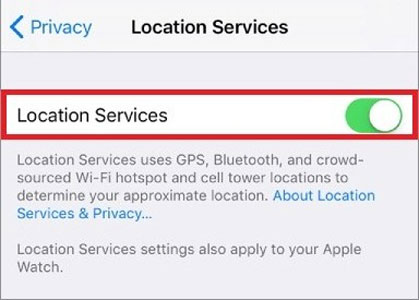
Forma 2. Permitir permiso para encontrar mi iPhone
iPhone le permite decidir si permite compartir la ubicación en una aplicación o no. Tal vez, no ha proporcionado acceso y es por eso que encontrar mi iPhone no compartir el problema de ubicación en línea.
- Abra «Configuración»> «Privacidad»> y presione los «Servicios de ubicación»
- Ahora, presione la aplicación «Find My iPhone» y seleccione «Siempre» o «Al usar»
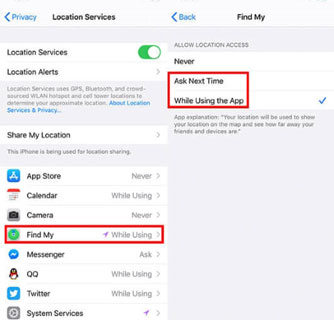
Forma 3. Asegúrese de que compartir mi ubicación está encendida
Si se registra en el iCloud, verifique si el servicio de intercambio de ubicaciones está activo o no. Para hacerlo, abra «Configuración»> «iCloud»> «Comparte mi ubicación» y enciende la palanca. Del mismo modo, toque la opción «De» presente a continuación «Compartir mi ubicación» para activar el intercambio de ubicaciones y alternar en «este dispositivo».

Forma 4. Iniciar sesión en iCloud
A veces, es el problema con su cuenta de iCloud debido a la cual está obteniendo el problema de encontrar mi iPhone no compartiendo la ubicación en línea. Debido a que encontrar mi iPhone opera usando su cuenta de iCloud, es necesario permanecer iniciado.
- Abra «Configuración» en su iPhone
- Presione la opción «Su nombre»
- Ahora, comience a ingresar su ID de Apple y contraseña para iniciar sesión en su cuenta de iCloud
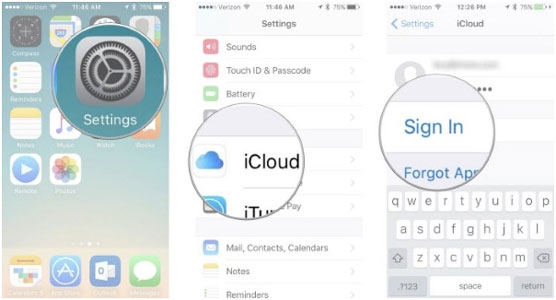
Forma 5. FIJA FUNDE MI iPhone En línea, no comparta la ubicación con Itooltab FixGo
¿Estás cansado de probar las soluciones anteriores y aún así el problema no ha desaparecido? No es necesario preocuparse porque puede usar ItoolTab Fixgo, una solución inmediata para todos los problemas de iPhone. ItoolTab Fixgo es una herramienta tan pro y versátil que puede solucionar todo tipo de problemas de iOS, incluidas aplicaciones que no respondieron, pantalla blanca de iPhone, discapacitado, pantalla roja/azul/negra, congelación de Apple TV, etc. Es fácil de operar, y no tendrá que asumir ningún estrés de pérdida de datos.
Descarga gratuita
Descarga segura
Descarga gratuita
Descarga segura
Recommended Read: Las 8 Mejores Soluciones para Arreglar los Servicios de Ubicación que No Funcionan en iPhone
Hay muchas características notables, pero lo que lo hace perfecto para usted es la capacidad de arreglar encontrar mi iPhone en línea sin compartir problemas de ubicación. Puede restaurar el sistema de iPhone tal como está o actualizarlo con la última versión cuando las otras soluciones no lo ayudan. La aplicación Fixgo está disponible para Windows 7/8/10/11 y Mac 10.10 y los usuarios de la versión posterior.
Cómo usar itooltab fixgo y resolver encontrar mi iPhone en línea sin compartir el problema de ubicación:
Paso 1: Descargue e instale la aplicación Fixgo en su PC o Mac. Elija el «modo estándar» de las opciones dadas desde la interfaz de inicio.
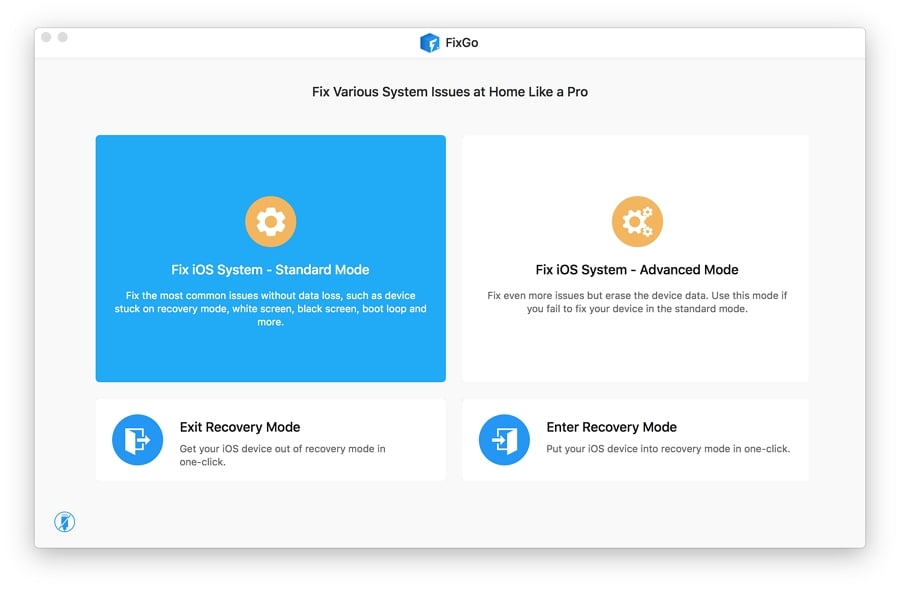
Paso 2: Use un cable de rayo para conectar su dispositivo iOS a la computadora. Haga clic en «Solucione ahora» para iniciar la solucionamiento del problema. En caso de que su dispositivo no se detecte, puede ponerlo en modo de recuperación al pasar por las instrucciones. Si incluso después de esto, su dispositivo no se muestra, haga clic en «Ingrese el modo DFU» para ingresar al modo DFU.
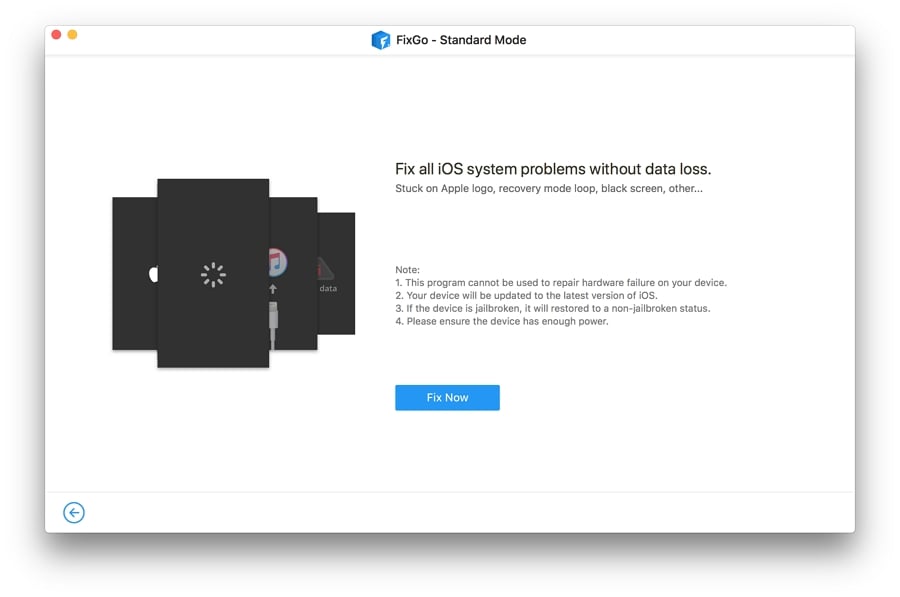
Paso 3: Para resolver el problema en su dispositivo, debe instalar el último firmware. Para comenzar la instalación, haga clic en «Explorar» y elija la ruta del firmware. Haga clic en «Descargar» para instalar el firmware de iOS actualizado.
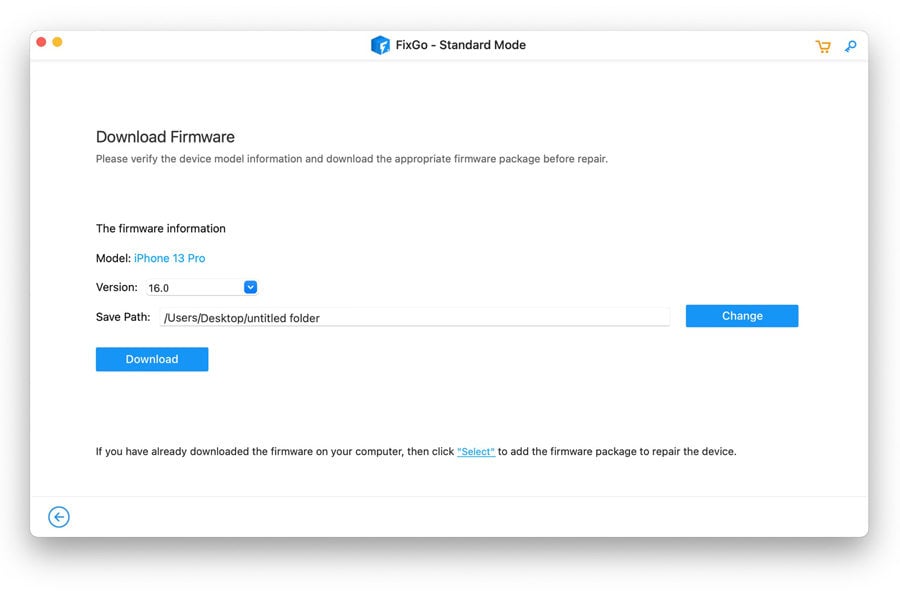
Nota: Puede llevar tiempo ya que el tamaño del archivo es un poco grande. Necesita Internet estable para una instalación rápida. Si el paquete de firmware ya está almacenado en su computadora, haga clic en «Seleccionar» para la importación manual del firmware.
Paso 4: Como tiene el firmware, se ha descargado a su computadora, puede comenzar a reparar su sistema iOS. Haga clic en «Reparar ahora» y el programa hará el resto de las cosas.
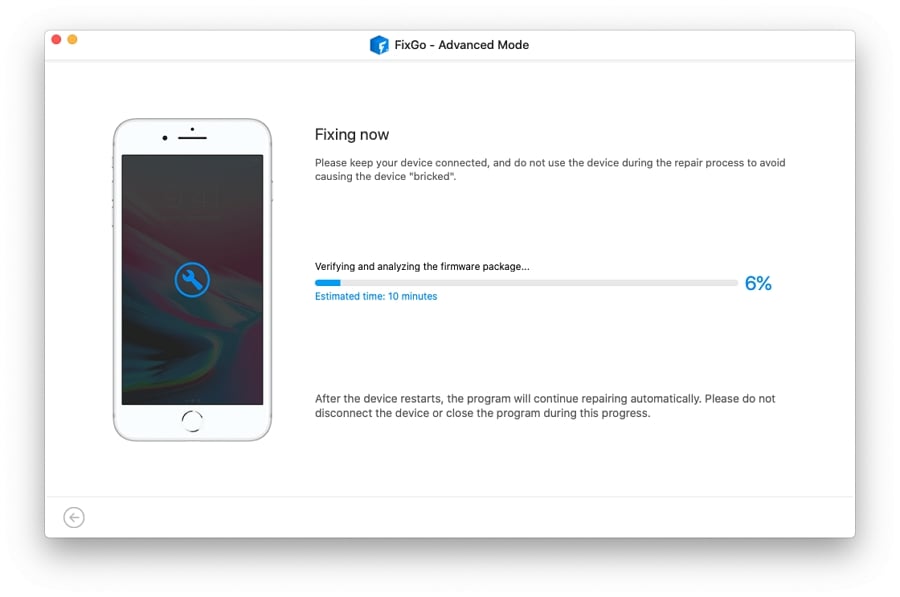
- 📖 Aprenda más:
- ¿Cómo solucionar No se encuentra la ubicación encontrar a mis amigos?
- ¿Cómo cambiar encontrar la ubicación de mi iPhone?
Concluir
La aplicación Find My iPhone es una forma sólida de rastrear un iPhone o Mac perdido o robado. En caso de que si no muestra la ubicación, se puede aplicar cualquiera de la lista anterior de soluciones. Sin embargo, cuando ninguno de ellos funciona, la solución más adecuada que sugeriríamos es usar itooltab fixgo, ya que ayuda a sumergirse más profundamente en el problema del sistema y se solucionará que mi iPhone no comparte la ubicación al instante. Eliminará todos los errores posibles en el sistema de su iPhone para que las cosas sean suaves para usted.

itooltab fijo
Solucionar problemas de iOS sin perder datos
- La mejor opción para los problemas de actualización/sistema de iOS.
- No se necesita contraseña para restablecer iPhone/iPad/iPod Touch.
- Libre de ingresar/salir del modo de recuperación de iPhone.
- Apoye los últimos dispositivos y versiones iOS.
Descarga gratuita
Descarga segura
Descarga gratuita
Descarga segura
